C语言上机步骤
C程序上机步骤
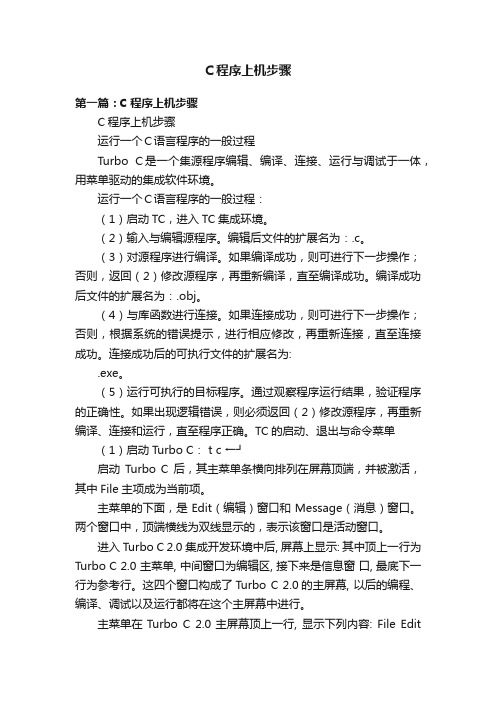
C程序上机步骤第一篇:C程序上机步骤C程序上机步骤运行一个C语言程序的一般过程Turbo C是一个集源程序编辑、编译、连接、运行与调试于一体,用菜单驱动的集成软件环境。
运行一个C语言程序的一般过程:(1)启动TC,进入TC集成环境。
(2)输入与编辑源程序。
编辑后文件的扩展名为:.c。
(3)对源程序进行编译。
如果编译成功,则可进行下一步操作;否则,返回(2)修改源程序,再重新编译,直至编译成功。
编译成功后文件的扩展名为:.obj。
(4)与库函数进行连接。
如果连接成功,则可进行下一步操作;否则,根据系统的错误提示,进行相应修改,再重新连接,直至连接成功。
连接成功后的可执行文件的扩展名为:.exe。
(5)运行可执行的目标程序。
通过观察程序运行结果,验证程序的正确性。
如果出现逻辑错误,则必须返回(2)修改源程序,再重新编译、连接和运行,直至程序正确。
TC的启动、退出与命令菜单(1)启动Turbo C:t c ←┘启动Turbo C后,其主菜单条横向排列在屏幕顶端,并被激活,其中File主项成为当前项。
主菜单的下面,是Edit(编辑)窗口和Message(消息)窗口。
两个窗口中,顶端横线为双线显示的,表示该窗口是活动窗口。
进入Turbo C 2.0集成开发环境中后, 屏幕上显示: 其中顶上一行为Turbo C 2.0 主菜单, 中间窗口为编辑区, 接下来是信息窗口, 最底下一行为参考行。
这四个窗口构成了Turbo C 2.0的主屏幕, 以后的编程、编译、调试以及运行都将在这个主屏幕中进行。
主菜单在Turbo C 2.0主屏幕顶上一行, 显示下列内容: File EditRun Compile Project Options Debug Break/watch除Edit外, 其它各项均有子菜单, 只要用Alt加上某项中第一个字母, 就可进入该项的子菜单中。
编辑窗口的顶端为状态行,其中:.Line 1 Col 1:显示光标所在的行号和列号,即光标位置。
C程序上机步骤
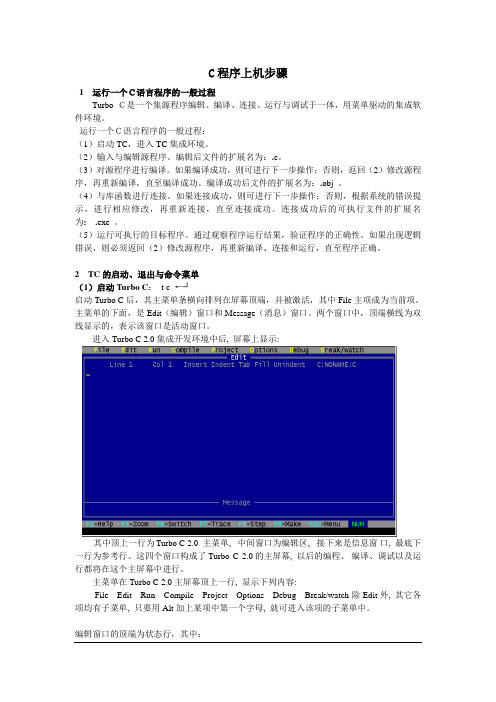
C程序上机步骤1 运行一个C语言程序的一般过程Turbo C是一个集源程序编辑、编译、连接、运行与调试于一体,用菜单驱动的集成软件环境。
运行一个C语言程序的一般过程:(1)启动TC,进入TC集成环境。
(2)输入与编辑源程序。
编辑后文件的扩展名为:.c。
(3)对源程序进行编译。
如果编译成功,则可进行下一步操作;否则,返回(2)修改源程序,再重新编译,直至编译成功。
编译成功后文件的扩展名为:.obj 。
(4)与库函数进行连接。
如果连接成功,则可进行下一步操作;否则,根据系统的错误提示,进行相应修改,再重新连接,直至连接成功。
连接成功后的可执行文件的扩展名为:.exe 。
(5)运行可执行的目标程序。
通过观察程序运行结果,验证程序的正确性。
如果出现逻辑错误,则必须返回(2)修改源程序,再重新编译、连接和运行,直至程序正确。
2 TC的启动、退出与命令菜单(1)启动Turbo C:t c ←┘启动Turbo C后,其主菜单条横向排列在屏幕顶端,并被激活,其中File主项成为当前项。
主菜单的下面,是Edit(编辑)窗口和Message(消息)窗口。
两个窗口中,顶端横线为双线显示的,表示该窗口是活动窗口。
进入Turbo C 2.0集成开发环境中后, 屏幕上显示:其中顶上一行为Turbo C 2.0 主菜单, 中间窗口为编辑区, 接下来是信息窗口, 最底下一行为参考行。
这四个窗口构成了Turbo C 2.0的主屏幕, 以后的编程、编译、调试以及运行都将在这个主屏幕中进行。
主菜单在Turbo C 2.0主屏幕顶上一行, 显示下列内容:File Edit Run Compile Project Options Debug Break/watch除Edit外, 其它各项均有子菜单, 只要用Alt加上某项中第一个字母, 就可进入该项的子菜单中。
编辑窗口的顶端为状态行,其中:.Line 1 Col 1:显示光标所在的行号和列号,即光标位置。
C程序的编写与上机

求任意两个正整数的最大公约数。
4
编程步骤1--需求分析
了解、分析需要处理的对象: 1. 处理什么:两个数据。 2. 数据的性质:整数。 3. 有无限制:正数。 找出最后要求的结果: 求两个数的最大公约数。
5
编程步骤2--找出算法
算法1: 用从1到n的每一个数去除m和n,最后
一个能同时整除m和n的数即是最大公约数。
C程序设计与上机步骤
用自然语言写文章的步骤
确定内容
选择适当的形式
确定书写格式
开始写书
校验、修改文章
交付出版社
正式出版发行
2
一、C语言编程步骤
了解需求 确定核心算法 制定总体方案划分模块
系统分析员
画出程序流程图 编写程序源代码 修改语法错误
程序员
编译源程序 连接库函数 执行程序 执行程序
3
编程实例:
14
格式特点 习惯用小写字母,大小写敏感 不使用行号,无程序行概念 main( ) 可使用空行和空格 { main( ) i , j , sum; { int………………. 常用锯齿形书写格式
优秀程序员的素质之一: 使用TAB缩进
{}/()要配对并注意缩进对齐
有足够的注释 有合适的空行
17
程序代码的录入,生成源程序*.c 语法分析查错,翻译生成目标程序*.obj 与其它目标程序或库链接成环境:
1、Turbo C 2.0 Turbo C(TC)是Borland公司开发的基于MSDOS操作系统的C语言编译系统。 2、Visual C++ 6.0
Visual C++(简称VC)是微软公司开发的被广泛 使用的基于Windows平台的C和C++语言编程环境。 初学者常用的版本是VC 6.0。
C语言上机操作指导
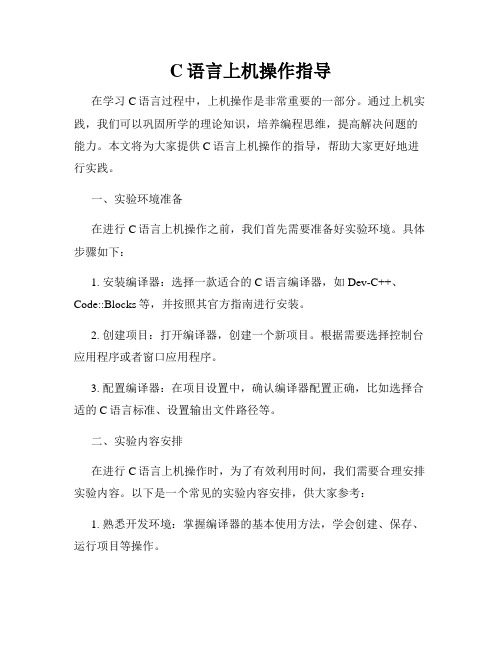
C语言上机操作指导在学习C语言过程中,上机操作是非常重要的一部分。
通过上机实践,我们可以巩固所学的理论知识,培养编程思维,提高解决问题的能力。
本文将为大家提供C语言上机操作的指导,帮助大家更好地进行实践。
一、实验环境准备在进行C语言上机操作之前,我们首先需要准备好实验环境。
具体步骤如下:1. 安装编译器:选择一款适合的C语言编译器,如Dev-C++、Code::Blocks等,并按照其官方指南进行安装。
2. 创建项目:打开编译器,创建一个新项目。
根据需要选择控制台应用程序或者窗口应用程序。
3. 配置编译器:在项目设置中,确认编译器配置正确,比如选择合适的C语言标准、设置输出文件路径等。
二、实验内容安排在进行C语言上机操作时,为了有效利用时间,我们需要合理安排实验内容。
以下是一个常见的实验内容安排,供大家参考:1. 熟悉开发环境:掌握编译器的基本使用方法,学会创建、保存、运行项目等操作。
2. 简单程序实现:从简单的程序开始,如输出Hello World、计算两个数的和等。
逐步熟悉C语言的基本语法和编程逻辑。
3. 变量与数据类型:掌握变量的定义和使用方法,了解各种基本数据类型的特点及其使用场景。
4. 条件语句和循环结构:学习if-else语句、switch语句、while循环、for循环等,掌握条件判断和循环控制的基本方法。
5. 数组和字符串:了解数组和字符串的概念,学习如何声明、初始化和访问数组,以及常见的字符串操作方法。
6. 函数和指针:了解函数的定义和调用,学习如何传递参数和返回值。
同时,也要熟悉指针的概念和使用方法。
7. 文件操作:学习如何打开、读写和关闭文件,实现文件的基本输入输出。
8. 综合实例:通过一些综合实例,将之前所学的知识进行综合运用,提升实际编程能力。
三、实验操作步骤在进行C语言上机操作时,我们需要按照一定的步骤进行操作。
以下是一个常见的实验操作步骤,供大家参考:1. 阅读实验要求:在开始实验之前,仔细阅读实验要求和题目描述,明确任务目标和具体要求。
C语言上机操作指导
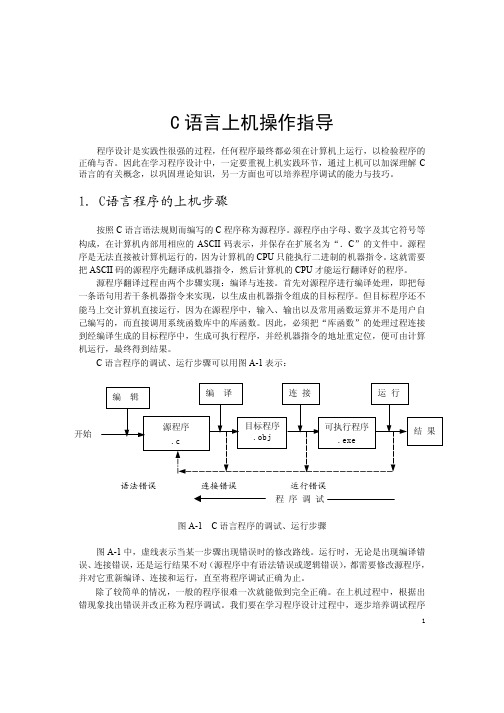
C语言上机操作指导程序设计是实践性很强的过程,任何程序最终都必须在计算机上运行,以检验程序的正确与否。
因此在学习程序设计中,一定要重视上机实践环节,通过上机可以加深理解C 语言的有关概念,以巩固理论知识,另一方面也可以培养程序调试的能力与技巧。
1.C语言程序的上机步骤按照C语言语法规则而编写的C程序称为源程序。
源程序由字母、数字及其它符号等构成,在计算机内部用相应的ASCII码表示,并保存在扩展名为“.C”的文件中。
源程序是无法直接被计算机运行的,因为计算机的CPU只能执行二进制的机器指令。
这就需要把ASCII码的源程序先翻译成机器指令,然后计算机的CPU才能运行翻译好的程序。
源程序翻译过程由两个步骤实现:编译与连接。
首先对源程序进行编译处理,即把每一条语句用若干条机器指令来实现,以生成由机器指令组成的目标程序。
但目标程序还不能马上交计算机直接运行,因为在源程序中,输入、输出以及常用函数运算并不是用户自己编写的,而直接调用系统函数库中的库函数。
因此,必须把“库函数”的处理过程连接到经编译生成的目标程序中,生成可执行程序,并经机器指令的地址重定位,便可由计算机运行,最终得到结果。
C语言程序的调试、运行步骤可以用图A-1表示:语法错误连接错误运行错误图A-1 C语言程序的调试、运行步骤图A-1中,虚线表示当某一步骤出现错误时的修改路线。
运行时,无论是出现编译错误、连接错误,还是运行结果不对(源程序中有语法错误或逻辑错误),都需要修改源程序,并对它重新编译、连接和运行,直至将程序调试正确为止。
除了较简单的情况,一般的程序很难一次就能做到完全正确。
在上机过程中,根据出错现象找出错误并改正称为程序调试。
我们要在学习程序设计过程中,逐步培养调试程序1的能力,它不可能靠几句话讲清楚,要靠自己在上机中不断摸索总结,它可以说是一种经验积累。
程序中的错误大致可分为三类:程序编译时检查出来的语法错误;连接时出现的错误;程序执行过程中的错误。
c语言上机运行的基本步骤

c语言上机运行的基本步骤C语言是一种广泛应用于计算机编程的高级编程语言,它具有高效、可移植性强、功能丰富等特点。
在进行C语言的上机运行时,我们需要按照一定的步骤来进行操作,以确保程序的正确性和顺利运行。
本文将以标题的方式,介绍C语言上机运行的基本步骤。
一、准备开发环境在开始C语言的上机运行之前,我们首先需要准备好开发环境。
开发环境包括编译器、集成开发环境(IDE)等工具。
常用的C语言编译器有gcc、clang等,IDE有Dev-C++、Code::Blocks等。
选择适合自己的工具,安装并配置好环境。
二、编写源代码在准备好开发环境之后,我们需要编写C语言的源代码。
源代码是用来描述程序逻辑和功能的文本文件,其中包含了C语言的语法规则、变量、函数等。
可以使用任何文本编辑器编写源代码,例如记事本、Sublime Text等。
三、保存源代码文件编写完源代码之后,我们需要将其保存为.c文件,即C语言源文件。
保存源文件时,需要注意文件名的后缀应为.c,以便编译器正确识别。
同时,选择一个合适的目录进行保存,方便后续的编译和运行。
四、编译源代码编译是将源代码转换为机器语言的过程。
在命令行中,我们可以使用gcc命令对源文件进行编译。
例如,使用以下命令来编译源文件:gcc -o output_filename source_filename.c其中,output_filename为编译生成的可执行文件名,source_filename.c为源文件名。
五、运行程序编译成功之后,我们就可以运行生成的可执行文件了。
在命令行中,使用以下命令来运行程序:./output_filename其中,output_filename为编译生成的可执行文件名。
通过运行程序,我们可以看到程序的输出结果。
六、调试和错误处理在运行程序过程中,可能会出现一些错误。
为了排查错误并修复问题,我们可以使用调试工具。
常用的调试工具有gdb、lldb等,它们可以帮助我们定位和解决程序中的bug。
C语言上机步骤范文

C语言上机步骤范文C语言是一种计算机程序设计语言,广泛用于软件开发和系统编程。
上机实验是C语言学习的重要组成部分,通过上机实验,可以加深对C语言的理解,掌握实际应用技巧。
以下是C语言上机的一般步骤,供参考:1.预备工作:2.实验目标和要求:在开始实验之前,需要明确实验目标和要求。
根据不同课程或任务的不同,实验目标和要求会有所不同。
确保自己了解和理解教师或实验指导书提供的实验要求。
3.问题分析和设计:在上机实验之前,通常需要对问题进行分析和设计。
首先,仔细阅读实验要求,并弄清楚实验需要解决的问题。
其次,根据问题的特征和要求,设计出合适的解决方案和算法。
4.编码实现:5.编译和调试:编码实现完成后,需要对代码进行编译和调试。
选择编译选项,例如调试模式,然后编译源文件。
如果有任何错误或警告信息,需要进行适当的修改和调整。
如果编译通过,可以进行下一步的调试工作。
6.调试和测试:调试是指在程序出现问题时,通过查找和解决错误来确保程序的正确性和稳定性。
调试工作包括运行程序并进行测试,观察程序的输出结果是否符合预期,并检查代码和算法是否存在错误和逻辑问题。
7.优化和改进:在调试和测试过程中,可能会发现一些性能问题或需要改进的地方。
此时,可以进行优化和改进的工作。
通过调整算法和数据结构,或进行程序的重构,以提高程序的效率和可读性。
8.提交实验报告:当实验完成后,通常需要提交实验报告。
实验报告应包括实验目标、问题分析、设计方案、编码实现、测试结果和讨论等内容。
确保实验报告的格式和结构符合实验要求,以便获得更好的评分。
上述步骤可以指导C语言上机实验的进行。
每个步骤的重要性和执行顺序都有所不同,需要根据具体的实验任务来进行调整和决定。
总结起来,C语言上机步骤大致包括预备工作、实验目标和要求、问题分析和设计、编码实现、编译和调试、调试和测试、优化和改进、提交实验报告等。
通过按照这些步骤进行,可以有效地完成C语言的上机实验,并获得满意的实验结果。
用VC编辑C语言上机步骤

VC++6.0上机步骤第一步:打开VC++6.0开始→所有程序→ Microsoft V isual C++6.0 → Microsoft V isual C++6.0第二步:新建工程File → New → Projects → Win32 Console Application选择此项选择此项选择Projects第三步:工程保存、命名Location:(保存地点建议:先保存到D盘以自己姓名建立的文件夹,后拷贝到U盘中)Project name:(命名方式建议:课本第一章第一个例题命名为L1-1,第一章第一个习题命名为X1-1)工程命名单击此处,选择保存的文件夹选择此项先选择保存的文件夹,再单击OK选择D盘选择此项单击Finish单击OKFile → New → Files → C++ Source File第五步:C 源程序文件命名File :(命名方式建议,与工程名同名,注意添加扩展名.c )选择Files选择此项选择此项文件命名单击OK在程序编辑窗口编辑源程序第七步:编译Build在此处编辑源程序第八步:连接Build →第九步:执行Build →也可单击此处连接工具按钮,或按F7程序执行结果如下:第十步:退出File Exit也可单击此处,退出单击此处,退出附1:Visual C++6.0编译环境简介Menu bar:主菜单Standard:标准按钮Build MiniBar:编译按钮WizarBar:向导按钮Workspace:工作区Output:输出程序编辑窗口:程序编辑窗口编译按钮附1:Visual C++6.0主要文件简介工程文件夹:L1_1源程序文件:L1_1.c工程文件:L1_1.dsp工作区文件:L1_1.dsw调试文件夹:Debug可执行文件:L1_1.exe目标文件:L1_1.obj。
C语言上机实验指导
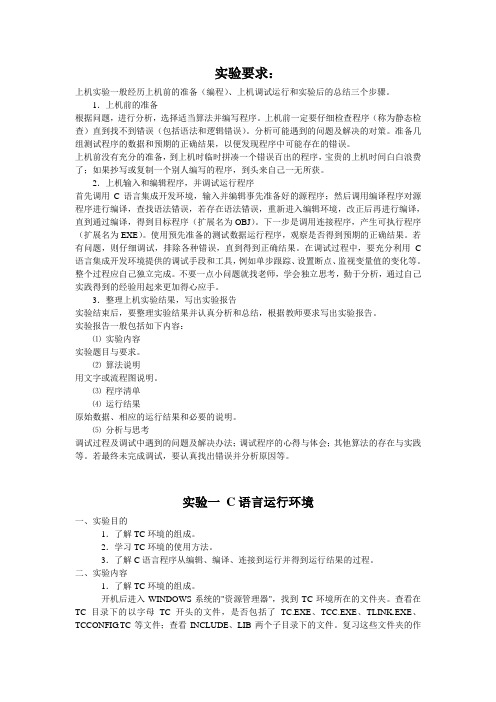
实验要求:上机实验一般经历上机前的准备(编程)、上机调试运行和实验后的总结三个步骤。
1.上机前的准备根据问题,进行分析,选择适当算法并编写程序。
上机前一定要仔细检查程序(称为静态检查)直到找不到错误(包括语法和逻辑错误)。
分析可能遇到的问题及解决的对策。
准备几组测试程序的数据和预期的正确结果,以便发现程序中可能存在的错误。
上机前没有充分的准备,到上机时临时拼凑一个错误百出的程序,宝贵的上机时间白白浪费了;如果抄写或复制一个别人编写的程序,到头来自己一无所获。
2.上机输入和编辑程序,并调试运行程序首先调用C语言集成开发环境,输入并编辑事先准备好的源程序;然后调用编译程序对源程序进行编译,查找语法错误,若存在语法错误,重新进入编辑环境,改正后再进行编译,直到通过编译,得到目标程序(扩展名为OBJ)。
下一步是调用连接程序,产生可执行程序(扩展名为EXE)。
使用预先准备的测试数据运行程序,观察是否得到预期的正确结果。
若有问题,则仔细调试,排除各种错误,直到得到正确结果。
在调试过程中,要充分利用C 语言集成开发环境提供的调试手段和工具,例如单步跟踪、设置断点、监视变量值的变化等。
整个过程应自己独立完成。
不要一点小问题就找老师,学会独立思考,勤于分析,通过自己实践得到的经验用起来更加得心应手。
3.整理上机实验结果,写出实验报告实验结束后,要整理实验结果并认真分析和总结,根据教师要求写出实验报告。
实验报告一般包括如下内容:⑴实验内容实验题目与要求。
⑵算法说明用文字或流程图说明。
⑶程序清单⑷运行结果原始数据、相应的运行结果和必要的说明。
⑸分析与思考调试过程及调试中遇到的问题及解决办法;调试程序的心得与体会;其他算法的存在与实践等。
若最终未完成调试,要认真找出错误并分析原因等。
实验一C语言运行环境一、实验目的1.了解TC环境的组成。
2.学习TC环境的使用方法。
3.了解C语言程序从编辑、编译、连接到运行并得到运行结果的过程。
第一轮上机C语言基本操作

析
3 5 7<回车>
3<回车>
3 5 7<回车>
5<回车> 7<回车>
人机对话形式:
归 printf(“Input a:"); 纳 scanf("%d",&a);
纳
分 用输入输出函数时加: 析 #include <stdio.h>
用数学函数时加:
#include <math.h>
标准库
开始
<-----C Programming----->
归
<
>
纳
<
How do you do? >
分
<
>
析
< Nice to meet you! >
<
>
<----- Good luck! ----->
P12
动
编写程序,将数字字符“3”、
手
“5”和“6”转换为相应的数字。
练
习
1-4
1.3从键盘输入数据
P12
1.3.1用scanf函数输入数值型数据 1.3.2用scanf函数输入字符型数据 1.3.3用getchar和putchar函数输入、输出字符
返回
1.3.1用scanf函数输入数值型数据 P12
操作步骤
#include 关<s键t字dio.h> main() { 定ch义ar字c符h1型,c变h2量,cchh31; 、ch2和ch3
计ch算1=“'A'”+后1面; 的用字单母引号后括存起放来在ch1 中 ch2='g'+1; 内存中按ASCII码值存放
C语言上机实验操作
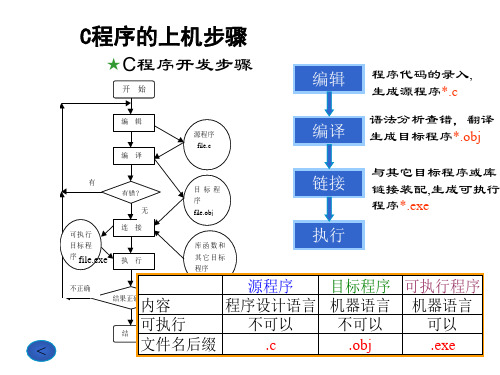
Visual C++ 6.0集成环境 集成环境
1.启动Visual C++ 6.0环境
方法:单击 “开始”-“程序”-“Microsoft Visual studio 6.0”“Microsoft Visual C++ 6.0”命令,启动Visual C++,VC6主窗口如 下: 标题栏
菜单栏 工具栏
输入文件名
单击“文件”
选择“添加工程”
单击“C++ Source file”
输入源程序
单击“确定”
Visual C++编程环境
三、编辑和保存 在编辑窗口中输入源程序,然后执行“文件>保存” 在编辑窗口中输入源程序,然后执行“文件>保存” 命令, 命令,保存源文件 四、编译源程序,生成目标程序 编译源程序, 执行“编译(组建B 执行“编译(组建B)>编译test.cpp”命令,在弹出 编译test.cpp”命令, test.cpp”命令 的对话框中单击“ 开始编译, 的对话框中单击“是”钮,开始编译,并在消息窗口中 显示编译信息。 显示编译信息。 你可以根据所出现的信息进行程序的调试
4.运行
运行可执行文件的方法很多,可在C系统下执行 “运行”命令。也可以在操作系统下直接执行可执行文 件。 可执行的程序文件运行后,将在屏幕上显示程序执 行的结果。
运行C程序的步骤和方法 上机运行C 二、上机运行C程序的方法 运行
目前使用的大多数C编译系统都是集成环境(IDE)的。 可以用不同的编译系统对C程序进行操作 常用的有Turbo C 2.0、Turbo C++ 3.0、Visual C++等 Turbo C2.0:是一个集成环境,它具有方便、直观和 易用的界面,虽然它也是DOS环境下的集成环境,但 是可以把启动Turbo C2.0 集成环境的DOS执行文件 tc.exe生成快捷方式,也可以用鼠标操作。 Visual C++:也可以用Visual C++对C程序进行编译。
C语言上机(巨详细)

C Program
C程序运行环境简介 程序运行环境简介
常用功能键: 常用功能键: file->new:创建新文件; :创建新文件; file->load:加载文件; 加载文件; 加载文件 F9:编译连接; :编译连接; Ctrl+F5:观看运行结果; 观看运行结果; 观看运行结果 C Program
C Program
C程序运行环境简介 程序运行环境简介
目前使用的大多数C编译系统都是集成环境 目前使用的大多数 编译系统都是集成环境 (IDE)的。可以用不同的编译系统对 程序进 的 可以用不同的编译系统对C程序进 行操作。 行操作。 常用的有Turbo C 2.0、Turbo C++ 3.0、 常用的有 、 、 Visual C++等。 等 Turbo C是在微机上广泛使用的编译程序, 是在微机上广泛使用的编译程序, 是在微机上广泛使用的编译程序 可以向用户提供一个集成环境, 可以向用户提供一个集成环境,把程序的编 编译、 辑、编译、连接和运行等操作全部集中在一 个界面上运行。 个界面上运行。 C Program
C程序运行环境简介 程序运行环境简介
安装完毕以后, 路径下会增加以下子目录和文件: 安装完毕以后,\TC路径下会增加以下子目录和文件: 路径下会增加以下子目录和文件 \TC:包括 等文件; :包括tc.exe, tcc.exe, make.exe等文件; 等文件 \TC\INCLUDE:包括各种头文件; :包括各种头文件; \TC\LIB:包括各种库文件; :包括各种库文件; 主目录下存放了tc.exe和tcc.exe两个执行文件, 两个执行文件, 在TC主目录下存放了 主目录下存放了 和 两个执行文件 其中, 是将编辑、 其中,tc.exe是将编辑、编译、调试和运行集成为一 是将编辑 编译、 体的基本模块; 则提供了某些补充功能 体的基本模块;tcc.exe则提供了某些补充功能,如, 则提供了某些补充功能, 在程序中嵌入汇编代码等, 在程序中嵌入汇编代码等, 一般只需要用到tc.exe
C语言上机指南(1)

图9
新立一个空工程
图 10 新工程消息框
5
5,建立一个新文本文件并存盘 单击 VC 窗口左上角的 窗口中编辑程序,见图 11。
New Text File 按钮,右边工作区弹出一个文本窗口,在此
图 11 编辑源程序 单击 FileSave As 将刚编辑的源程序存入上述第 3 步中给定的目录中, 输入文件名*.cpp, 后缀 cpp 为 C++的缩写,表示是 C++程序,单击保存(S)按钮存盘,见图 12。
VC++ 6.0 上机指南
一、新建一个简单的 VC 程序 1, 启动 VC 工作平台 在 Windows 环境,用鼠标左键单击:开始程序Microsoft Visual Studio 6.0Microsoft Visual C++ 6.0,进入 VC 工作环境, 图 1。具体操作稍有不同,视安装人员的设置和使用版本 而定。
图7
编译、连接和运行 C 程序
图8
计算结果窗口
也可以直接单击右上方工具条中的按钮 , 当源程序没有编译连接时,先自动编译 连接,再运行;当源程序已编译连接时,直接运行;用左鼠标单击工作菜单中 File->Save Workspace 将工程文件存盘,应养成存盘的好习惯。
4
二、在一个新工作空间中新建一个空工程 1-3,如同 page 1-2 的第 1-3 步。 4, 建立一个空工程 选择 An empty project, 见图 9,单击 Finish 按钮,弹出一个消息窗口,浏览提示信息, 见图 10,单击 OK 按钮,进入下一步。
图 13
将源程序加入到工程文件夹中
图 14 7,如同 Page 4 的第 7 步
C语言上机手册1
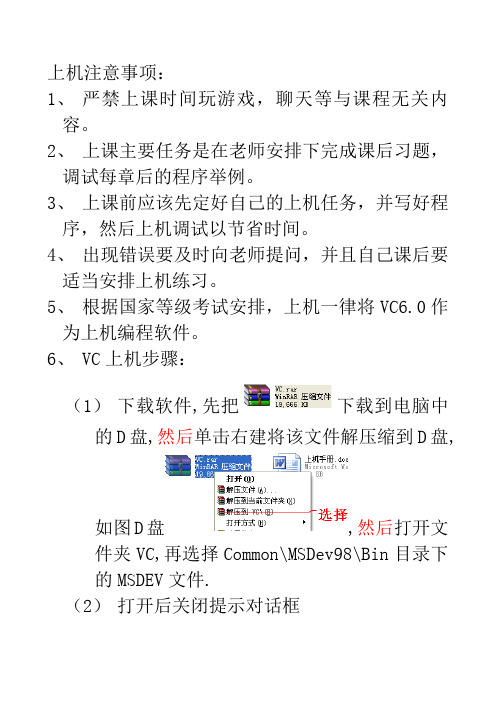
上机注意事项:
1、严禁上课时间玩游戏,聊天等与课程无关内容。
2、上课主要任务是在老师安排下完成课后习题,调试每章后的程序举例。
3、上课前应该先定好自己的上机任务,并写好程序,然后上机调试以节省时间。
4、出现错误要及时向老师提问,并且自己课后要适当安排上机练习。
5、根据国家等级考试安排,上机一律将VC6.0作为上机编程软件。
6、VC上机步骤:
(1)下载软件,先把下载到电脑中的D盘,然后单击右建将该文件解压缩到D盘,
如图D盘,然后打开文
件夹VC,再选择Common\MSDev98\Bin目录下
的MSDEV文件.
(2)打开后关闭提示对话框
(3)下面开始新建C程序:
a.(可以直接进入b步骤)文件->新建->工
程->选择工程”WIN32 Console Application”->输入工程名称->新建空工
程->完成->确定
b.文件->新建->文件->C++ Source File->
输入文件名
c.输入程序.
d.输入程序结束后可以利用工具栏,
第一个按钮实现对程序的编译,第二个按钮
连接,第四个按钮运行程序,也可以直接按第
四个按钮运行(不提倡)
e.如果在下面的输出窗口中提示 0 error,
则程序正确,否则肯定程序有错误.
f.如果输出窗口提示 1 warnning,则可以忽
略,程序还是正确的。
C语言上机步骤PPT学习教案
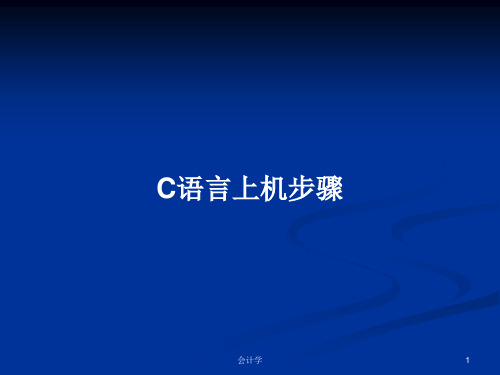
Visual C++ 6.0的操作过程
1、启动Visual C++ 6.0环境
第3页/共16页
图1.6 Visual C++6.0界面
第4页/共16页
2、 【 文 件 】 ——【 新建】 命令
第5页/共16页
接着出现一个询问项目类型的程序向导。
第6页/共16页
3、 【 文 件 】 ——【 新建】 命令
C语言上机步骤
会计学
1
开始
编辑
编译 有 有无错误
无 连接 有 有无错误
无 执行
序 编 源程序f.c 的写
全 语 目标程序f.o 过 言 库函数和其
它目标程序
程 程 执行文件 f.out
C
否 结果正确否 正确
结束 第1页/共16页
C语言上机步骤
√ 一、 Visual C++ 6.0的上机 步骤 二、 Turbo C 上机步骤
第10页/共16页
2、按Alt+F——新建/载入
第11页/共16页
4、编辑源程序
第12页/共16页
5、运行调试程序(Alt+R) 6、保存
第13页/共16页
第14页/共16页
(4) 将目标程序进行连接 选择菜单“Compile” →“Link” ,如果不出现 错误,会得到一个后缀为.exe的可执行文件 。(5) 执行程序。
第7页/共16页
4、 在 程 序 区 编辑源 程序 项目工作区
运行程序
5、 编 译 和 连 接和 或Ctrl+F5
程序区
第8页/共16页
信息区
1、进入TCTurbo C 上机步骤
C语言上机步骤
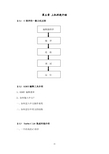
第三章上机环境介绍§3.1 C程序的一般上机过程§3.2 EDIT编辑工具介绍1、EDIT 编辑菜单2、如何输入中文?一、如何进入中文操作系统二、如何进行中英文的切换§3.3 Turbo C 2.0 集成环境介绍一、一个经典的C程序# include <stdio.h>main( ){printf (“Hello, World !\n”);}二、如何在TC上实现三、简单的C程序介绍【例1】#include <stdio.h>main(){printf(“This is a C Program.\n”);}【例2】#include <stdio.h>main() /* 求两数之和 */{int a, b, sum; /* 定义变量 */a = 123;b = 456;sum = a + b;printf(“sum is %d\n”, sum);}【例3】#include <stdio.h>main() /* 主函数 */{int a, b, c; /* 定义变量 */scanf(“%d,%d”, &a, &b);/* 输入变量a和b的值 */c = max(a, b); /* 调用max函数,将得到的值赋给c */printf(“max = %d\n”, c);/* 输出c的值 */}int max(x, y) /* 定义max函数,函数值为整型,x, y为形参*/ int x, y; /* 对形参x, y作类型定义 */{int z; /* max函数用到的局部变量z */if (x > y)z = x;elsez = y;return(z); /* 将z的值返回,通过max带回调用处 */}小结:1、C程序是由函数构成的,且必须包含一个main函数。
2、一个函数有两部分组成:(1)函数的说明部分。
C语言上机操作示例
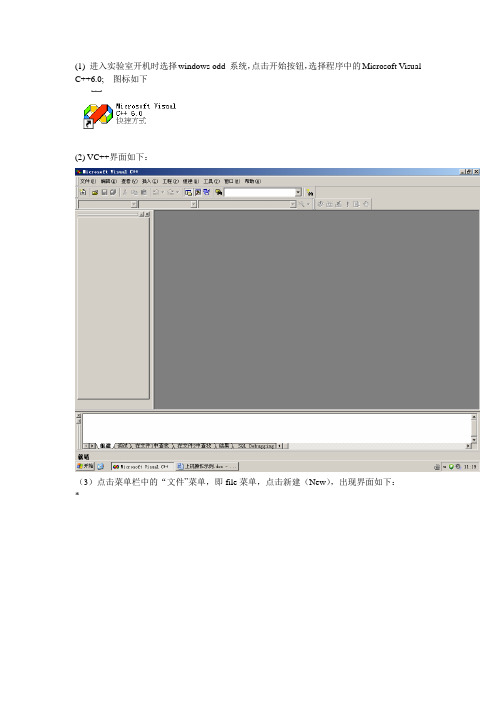
(1) 进入实验室开机时选择windows odd 系统,点击开始按钮,选择程序中的Microsoft Visual C++6.0; 图标如下
(2) VC++界面如下:
(3)点击菜单栏中的“文件”菜单,即file菜单,点击新建(New),出现界面如下:
*
点击“新建”对话框中的文件按钮,出现界面如下
(5)选择下拉菜单中的C++ Source File ,在文件名中输入以.c为扩展名的文件名,例如1.c。
然后点击OK,出现如下界面:
(6)在空白区域编写程序,例如:
(7)输入完毕后,点击“文件”下拉菜单的保存,即save;
(8)然后点击菜单栏中的“组建”(Build),点击“编译”(compile),出现对话框,如下:
(9)点击对话框中的“是”,出现界面:
下面的对话框中显示生成了扩展名为.obj的目标文件,并显示是否有错误和警告。
如果没有错误,点击“组建”(Build)下拉菜单中的组建(Build)命令。
生成以.exe为扩展名的可执行文件。
界面如下:
(9)点击“组建”菜单下的“执行”(Excute)命令,出现执行结果
返回程序界面后点击“文件”下拉菜单中的Close Workpaces,如图:
关闭后恢复至如下界面:
补充:快捷键
保存Ctrl+S
编译Ctrl+F7
组建F7
执行Ctrl+F5。
C语言上机操作指导

序 程 行 运 2. 2
。作操的户用便方以�息信示提键捷快的作 操用常出给将示提键热捷快 �息信示提关有或息信误错的中程过行运和接连 、译编序程示显 将口窗息信�域区的序程改修、入输于用是口窗辑编�能功的作操有所了含包单菜�中 2 图
口窗息信 面界 CT 2 图 口窗辑编
键热
单菜
。示所 2 图如面界其�统系 CT 动启以 可�序程用应 exe.ct 的上其击双�录目�制复�装安的统系 CT 到找要先首。行运项序程的 单菜”始开“过通�样那序程用应 swodniW 象法无�的作工下境环 SOD 在是 CT 于由 。统系的好装安已贝拷接直器机他其从以可�盘装安有没果如�装安成 完步步一示提照按以可�盘装安有果如。便方分十装安的 CT�境环 SOD 持支 CT 于由
工试调的供提言语 C 过通后然�置位致大的误错定确法设先们我常通。正纠以予能才�置 位的错出到找即�位定误错是就骤步要首的误错行运决解。致所周不虑考况情种各对�时程 编是往往这�确正不时有�确正果结算计时有序程些一有还。对不就路思题解�确正不法算 的序程是能可分部一另�了错全完思意但�误错法语有没然虽�y 量变了成写方地的 x 量变 用使该应如例 �的来带误错写书序程是分部一因原的误错 。正改难最往往误错的中程过行执 序程在类这�确正不果结的到得但�行运上机算计在够能并�接连译编了过通序程些有 。正纠续继息信错出的新最据根后然�次一接连译编再妨不 �后误错个几了正纠你当以所 。的来带误错个两一的面前为因是往往 �误错多么这有的真示表 不并�息信误错串大一的示提统系时有。在所误错应相出找�息信些这据根以可者程编。息 信示提错出、 �号行�置位错出括包�息信错出供提会统系言语 C�误错接连译编于对 。明说”edulcni“过通要须必用调的数函统系对 �等配匹不用调数函者或 �数函的接连要明指未或义定未于由常通误错接连 。等等号分少句语 、配匹不号括大、误错入输字留保如�则规法语的言语 C 了反违者程编是常通误错译编 。误错的中程过行执序程 � �误错的现出时接连 � �误错法语的来出查检时译编序程 � �类三为分可致大误错的中序程 。累积验经种一是说以可它 �结总索摸断不中机上在己自靠要 �楚清讲话句几靠能可不它 �力 能的序程试调养培步逐 �中程过计设序程习学在要们我 。试调序程为称正改并误错出找象现 错出据根�中程过机上在。确正全完到做能就次一难很序程的般一�序程的单简较了除
- 1、下载文档前请自行甄别文档内容的完整性,平台不提供额外的编辑、内容补充、找答案等附加服务。
- 2、"仅部分预览"的文档,不可在线预览部分如存在完整性等问题,可反馈申请退款(可完整预览的文档不适用该条件!)。
- 3、如文档侵犯您的权益,请联系客服反馈,我们会尽快为您处理(人工客服工作时间:9:00-18:30)。
选菜单“Run” →“Run”( 或按“Ctrl+F9” 键)。 (6) 退出Turbo C++ 3.0环境
选择“File”→“Quit” 。
C语言上机步骤
实践、实践、实践!
百闻不如一见,百见不如一练!
开始
编辑
编译
有 有无错误 无
连接 有 有无错误
无 执行 否 结果正确否
正确 结束
源程序f.c
序编 的写
C
全 语 目标程序f.o 过 言 库函数和其
它目标程序
程 程 执行文件 f.out
C语言上机步骤
√ • 一、 Visual C++ 6.0的上机步骤
• 二、 Turbo C 上机步骤
Visual Leabharlann ++ 6.0的操作过程
1、启动Visual C++ 6.0环境
图1.6 Visual C++6.0界面
2、【文件】——【新建】命令
接着出现一个询问项目类型的程序向导。
3、【文件】——【新建】命令
4、在程序区编辑源程序 5、编译和连接和运行程序
或Ctrl+F5
项目工作区
程序区
信息区
Turbo C 上机步骤
• 1、进入TC • Turbo C 2.0 • Turbo C 3.1 for Win
进入Turbo C 集成开发环境环境
2、按Alt+F——新建/载入
4、编辑源程序
5、运行调试程序(Alt+R) 6、保存
(4) 将目标程序进行连接
